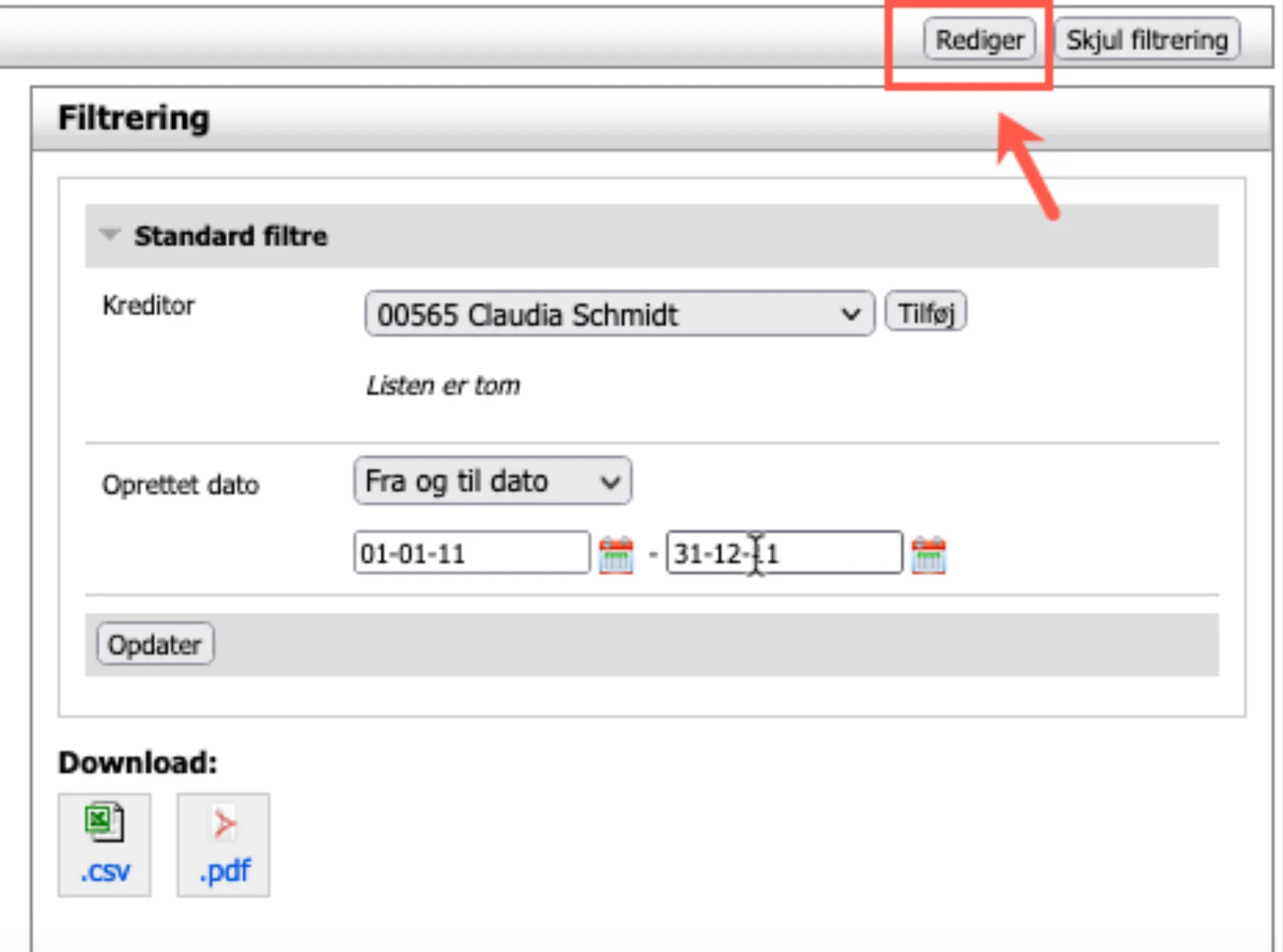Listegenerator - oprettelse af en liste
Listegeneratoren giver dig mulighed for selv at sammensætte en liste med forskellige data, og filtrere dem ud fra valgte kriterier.
Der kan vælges mellem forskellige datakilder. En liste kan dog kun oprettes ud fra data i én datakilde.
I denne artikel gennemgås følgende:
-
Lidt om datakilder
-
Oprettelse af en ny liste (vælg datakilde, sæt filtre)
-
Resultatet - Hvad kan man se og gøre
Datakilder
Sektion kaldt “Datakilder”Det er muligt at arbejde med følgende datakilder:
-
Feriebolig med faciliteter - stamdata, faciliteter, nogle customfelter (service)
Hver datakilde indeholde forskellige data, som man kan trække. Du kan se en samle oversigt over hvilke data, der er i de forskellige datakilder her.
Opret en ny liste
Sektion kaldt “Opret en ny liste”Hvis du vil lave en ny liste, så gå til Rapporter -> Listegenerator.
Klik på knappen Opret liste.
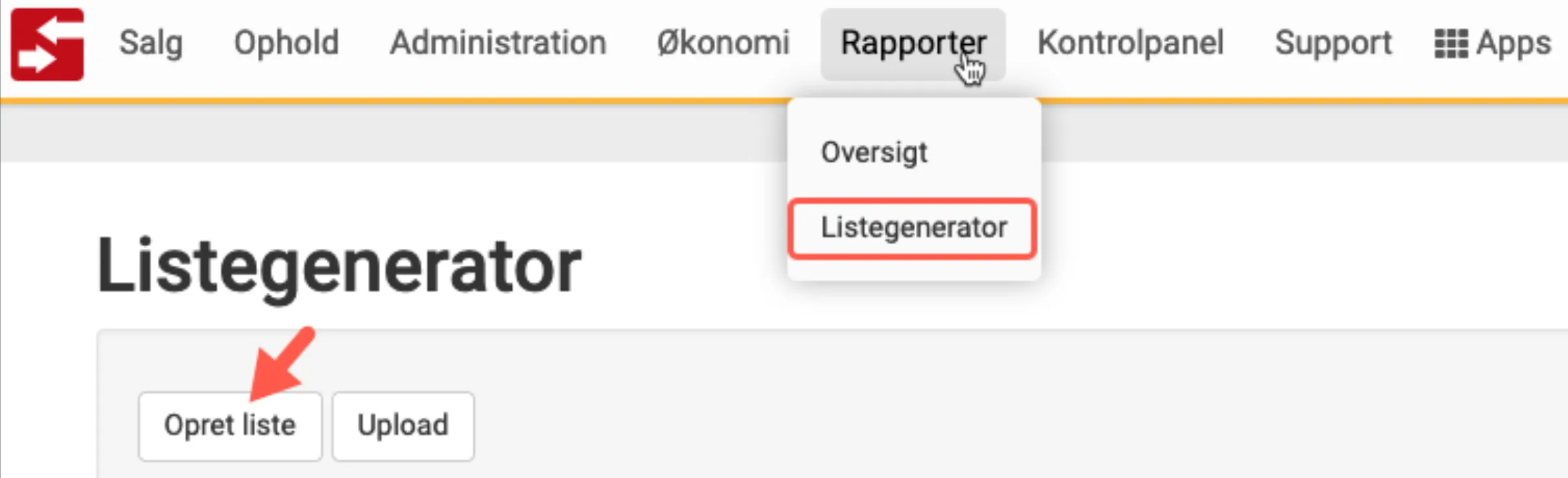
Første fane: Liste
Sektion kaldt “Første fane: Liste”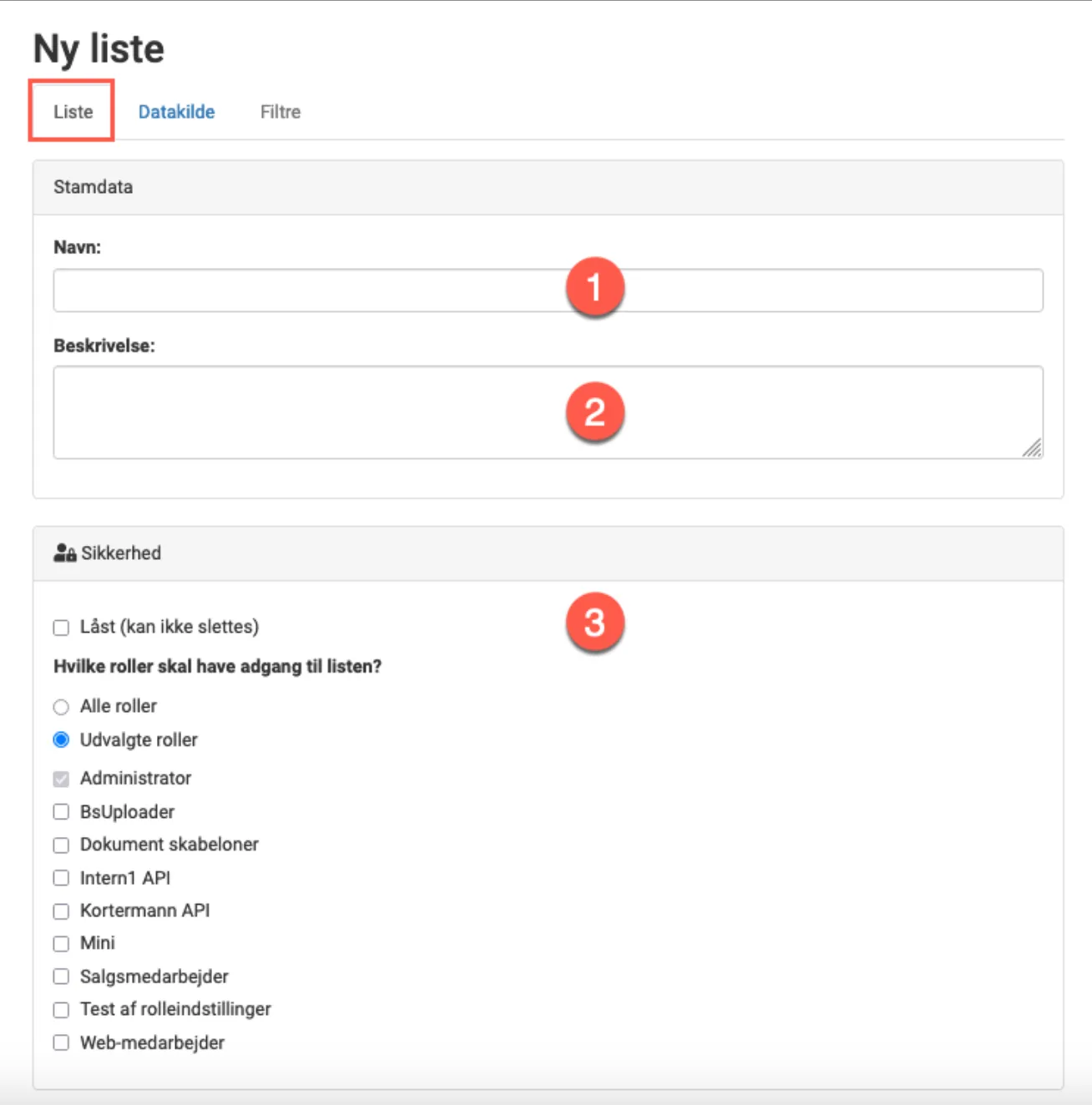
-
Giv listen et navn
-
Skriv evt. en beskrivelse (frivilligt)
-
Vælg om alle må have adgang til listen eller det kun er for bestemte brugerroller. Læs evt. mere om adgang og sikkerhed.
Datakilde
Sektion kaldt “Datakilde”Først skal der vælges en datakilde. Klik på Vælg og du får en oversigt over alle datakilder. Det er kun muligt at vælge og bruge én datakilde i en liste.
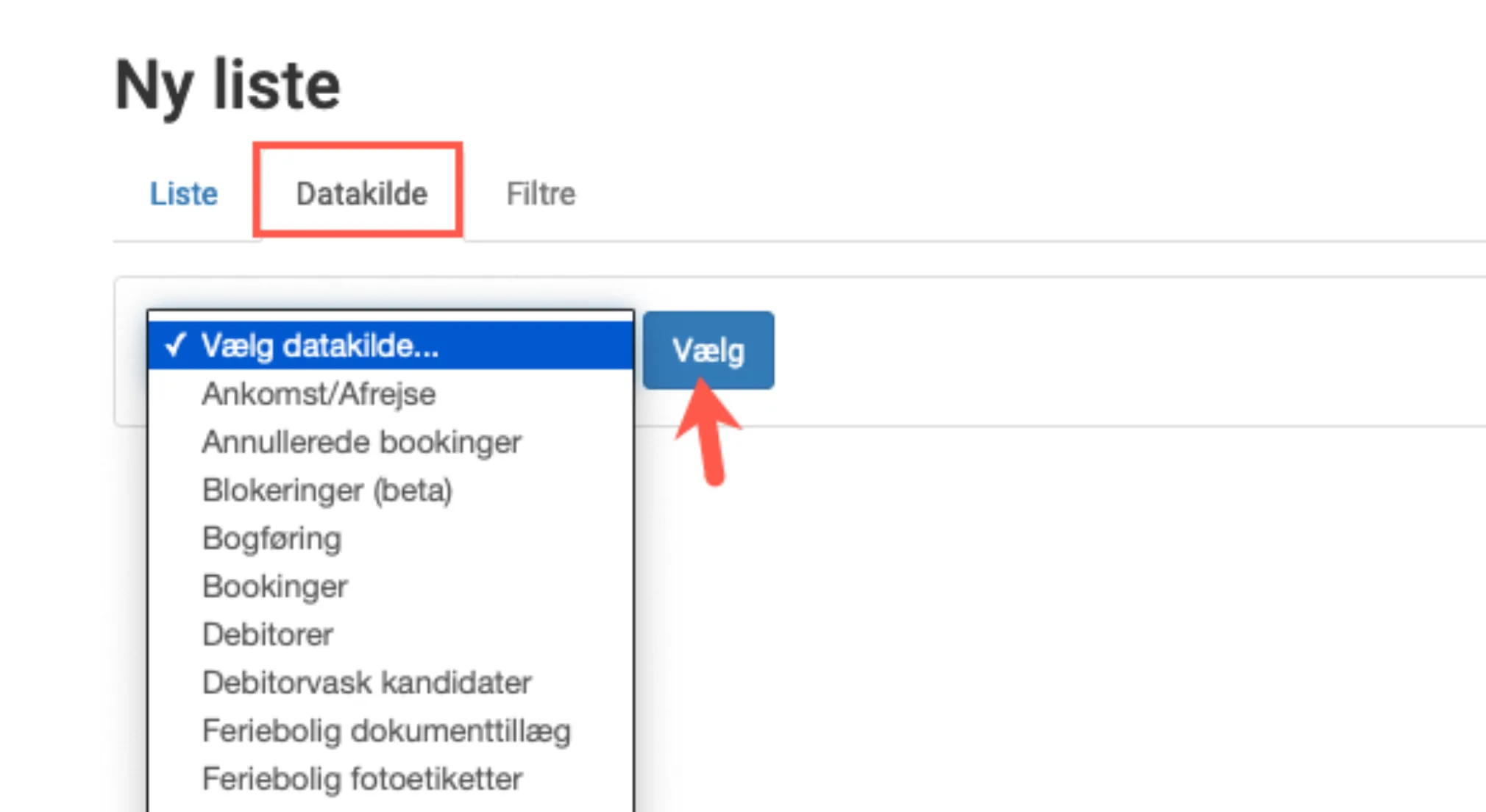
Klik på den ønskede Datakilde og klik vælg igen. Nye områder kommer frem på siden.
Klik på Tilføj flere for at vælge de data, der bliver til kolonner, som du ønsker at have i listen.
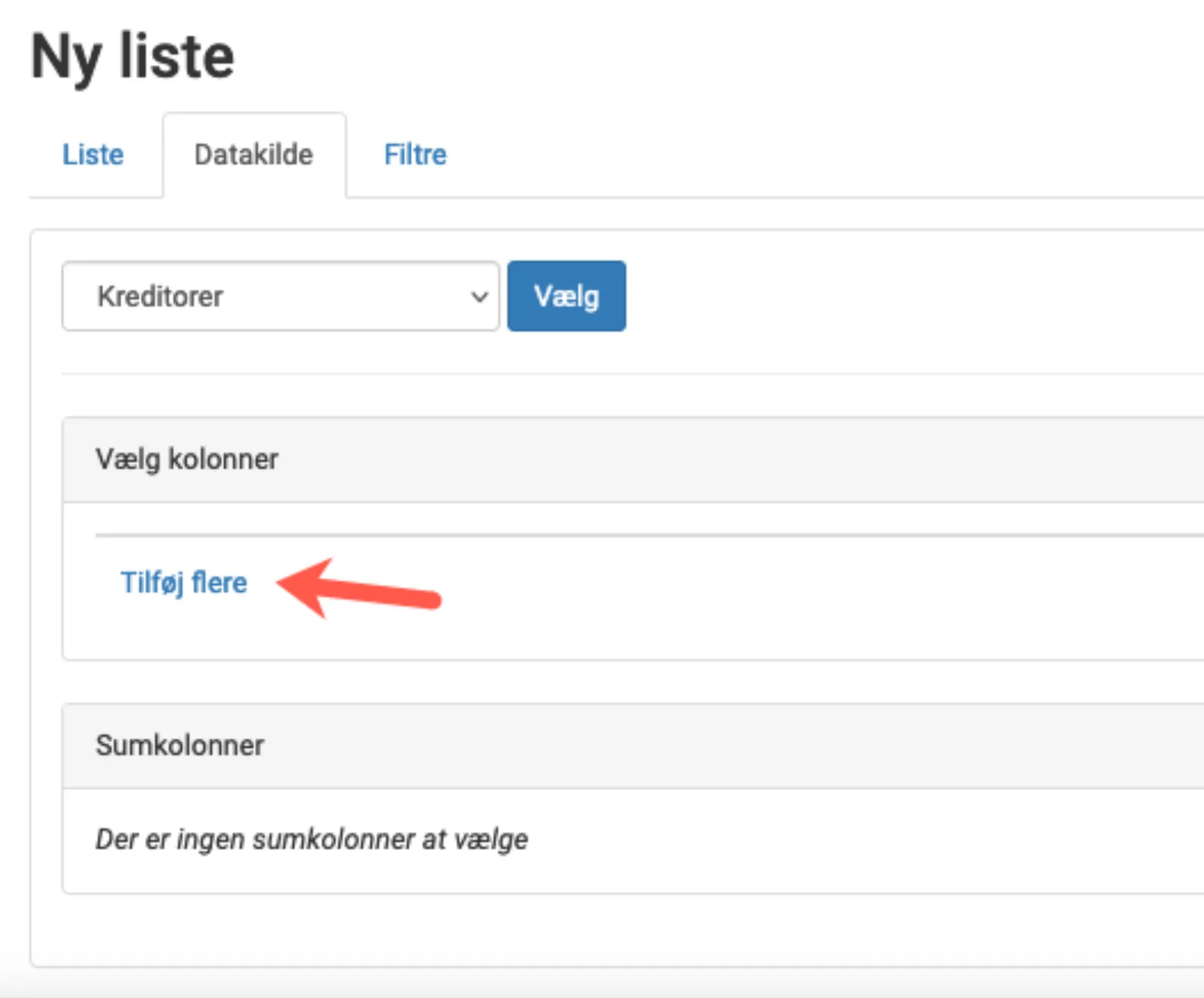
Nu vises alle de data, det er mulige at trække fra den valgte datakilde.
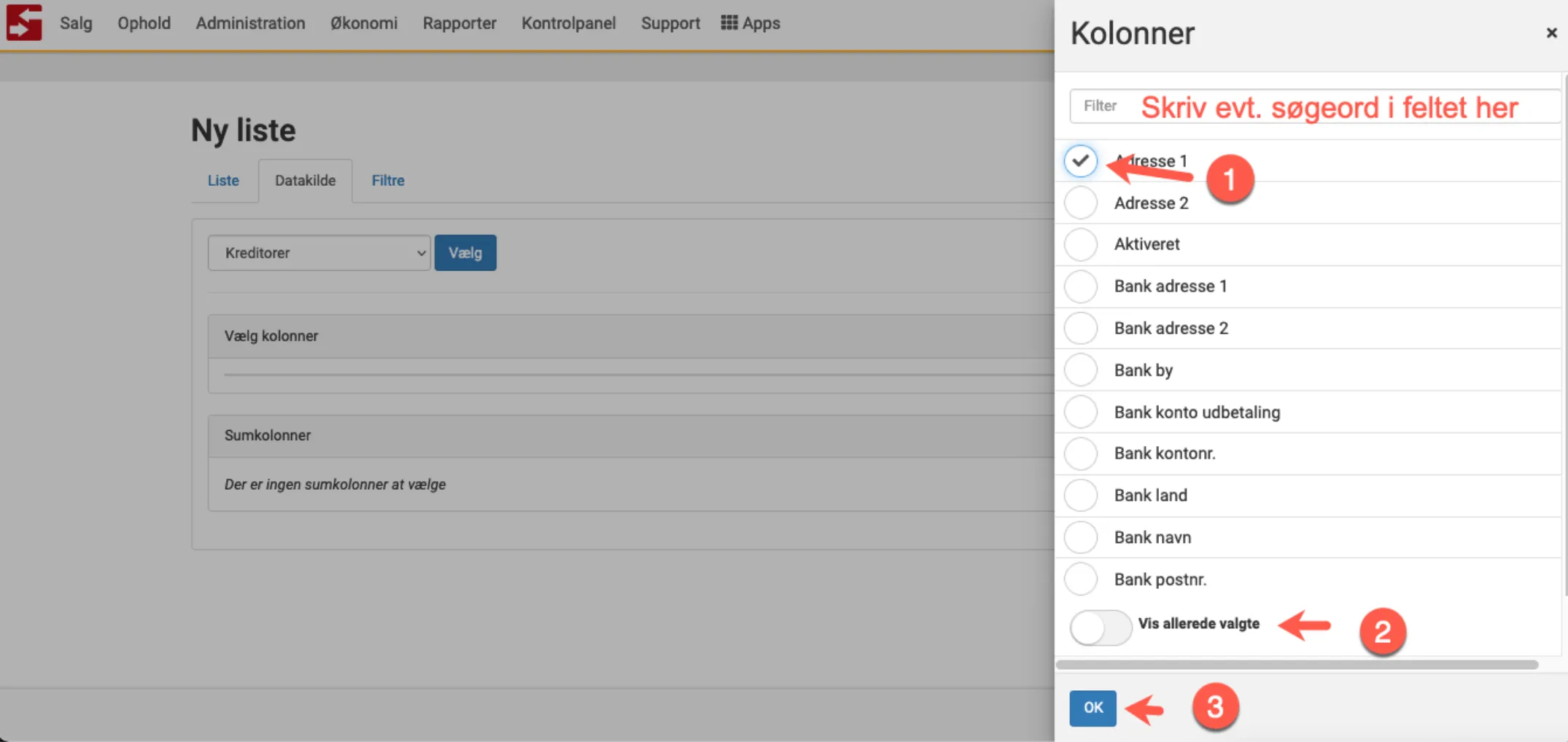
-
Du kan søge efter bestemte data ved at skrive søgeord i feltet filter. Så vil kun de data vises der matcher. Eller feltet kan stå tomt, så ser du alle mulighederne. Klik i cirklen for at markere de data du ønsker at bruge.
-
Det er muligt at gå til og fra dette skærmbillede. Næste gang du klikker på Tilføje flere, vil de data, der allerede er blevet valgt ikke længere vises i listen med valgmuligheder. Ønsker du at se dem, så slå Vis allerede valgte til. De vil blive vist med et flueben i cirklen.
-
Klik OK, når data er valgt. I oversigten kan du nu se dine valgte data/kolonner.
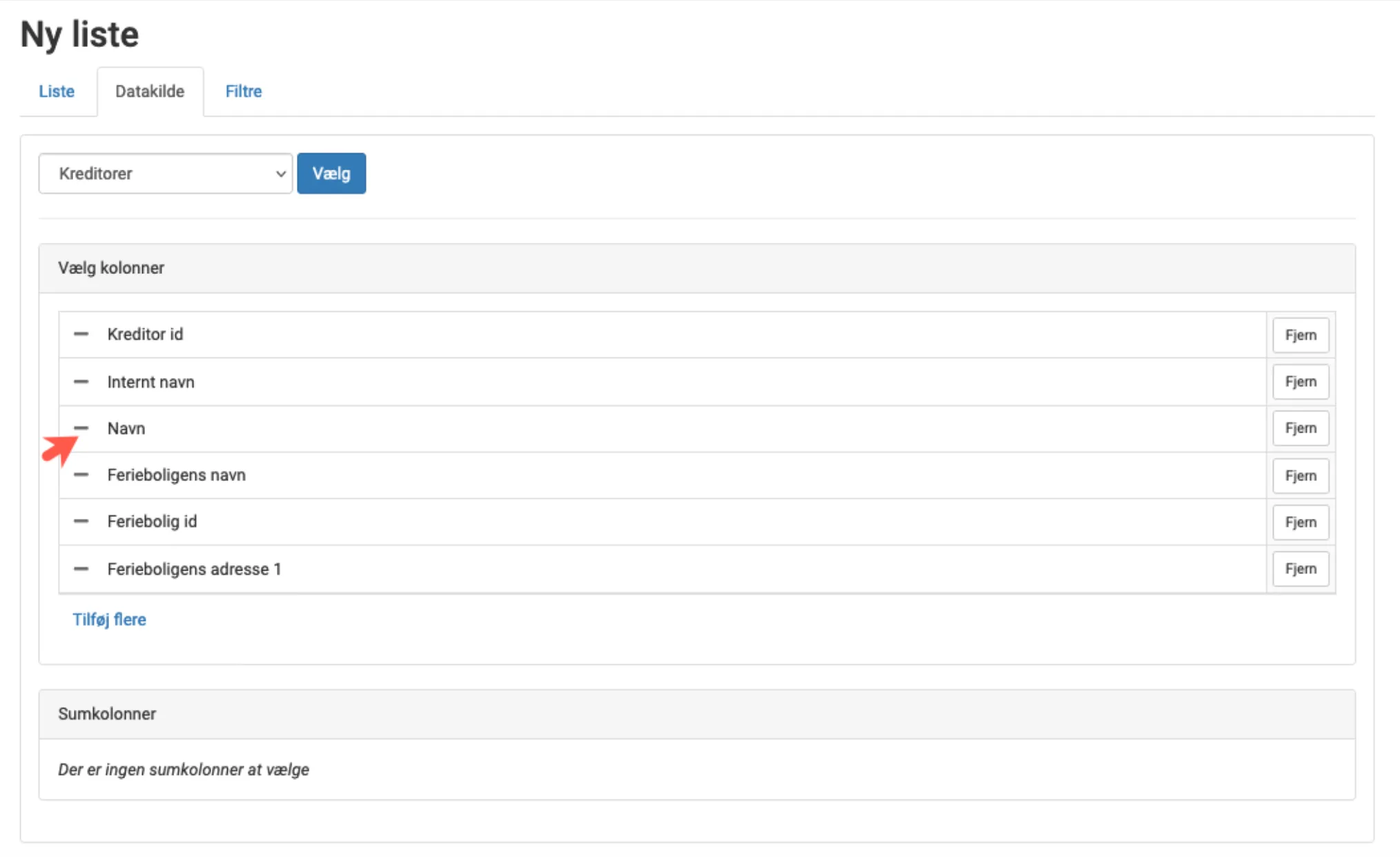
I dette eksempel ønsker jeg at tjekke at alle ferieboliger og kreditorer er oprettet og koblet korrekt sammen.
Rækkefølge for kolonnerne
Sektion kaldt “Rækkefølge for kolonnerne”Du kan rykke rundt på rækkefølgen af kolonnerne ved at klikke på stregen foran et kolonnenavn. Hold musen nede, og træk kolonnen op eller ned for at give den en anden placering.
Sumkolonner
Sektion kaldt “Sumkolonner”Nogle data giver mulighed for at lave en samlet sum for kolonnen. Hvis du har valg, data der kan gøre dette, så vil det blive vist i nederste på siden i området “Sumkolonner”.
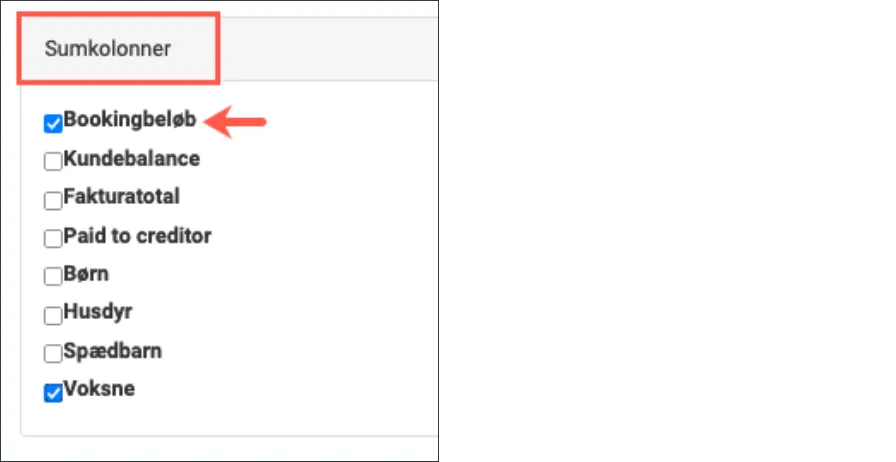
Ving de kolonner af, hvor du ønsker en sum. Resultatet vises nederst i den endelige liste.
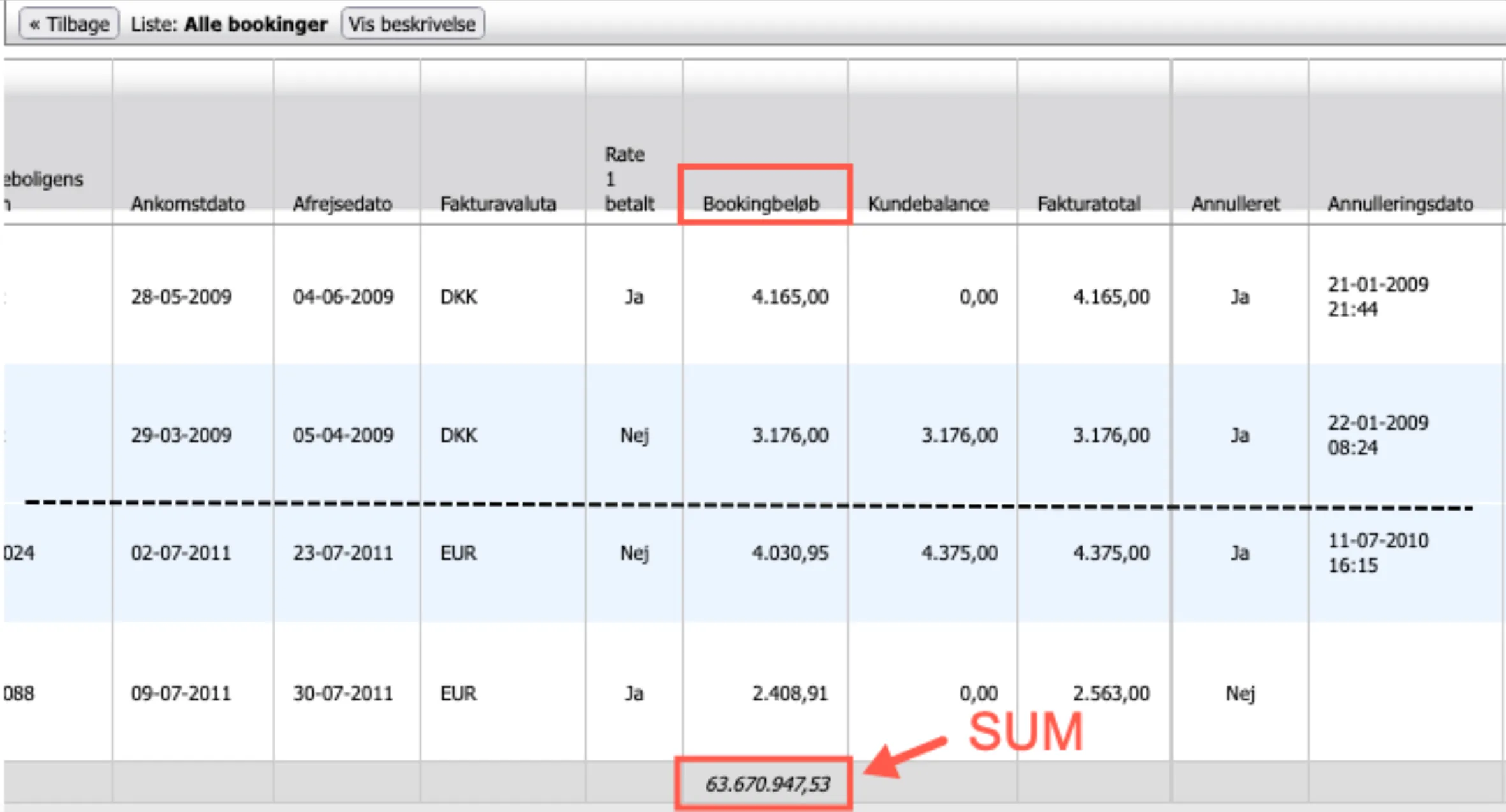
Filtre
Sektion kaldt “Filtre”Alt efter hvad du har valgt af datakilde, vil denne side se forskellig ud. Her vises hvilke muligheder du har for at filtrere din liste yderligere.
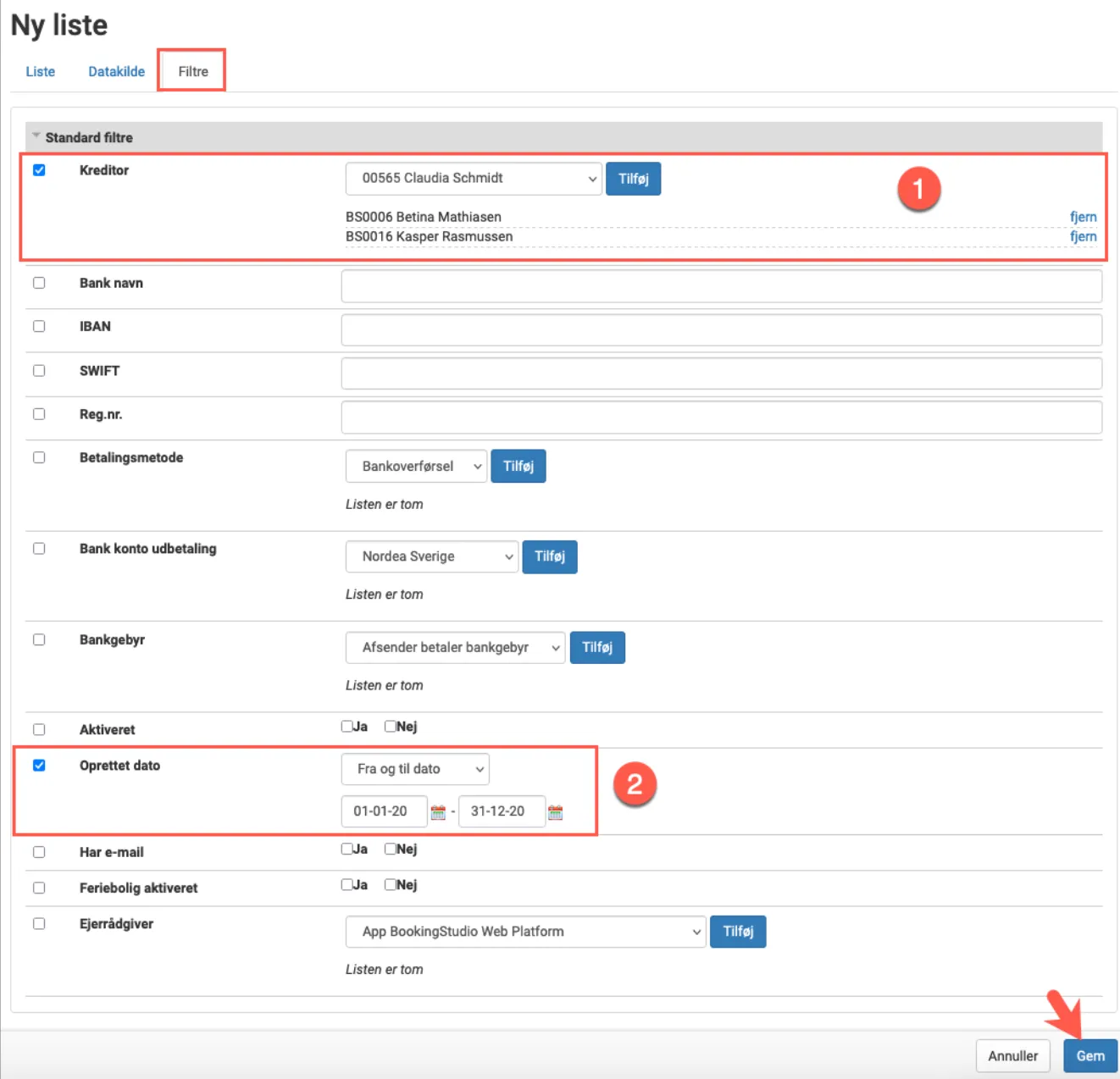
Her forklares et par eksempler:
-
Hvis du ønsker at kunne vælge bestemte kreditorer, og se hvilke ferieboliger de har, så ving af i filteret Kreditor for at gøre det aktivt. Gøres der ikke noget yderligere, vil du få et filtreringsfelt på din liste, hvor du kan søge en hvilken som helst kreditor, og se hvilke ferieboliger der er tilknyttet.
Hvis du allerede ved hvem, du ønsker at se, kan du finde kreditorerne i listen (feltet foran tilføj knappen) og klikke på Tilføj. De valgte bliver vist i en linje under feltet. Til højre for navnet er det muligt at fjerne dem igen.
-
Hvis du ønsker at kunne se hvilke ferieboliger/kreditorer, der er oprettet i en bestemt periode, så gør feltet Oprettet dato aktiv. Du får lov til at vælge om det skal være en Fra og til dato, Mindre end dato, Større end dato eller Lig med dato.
I dette eksempel vælger jeg, at det skal være en “Fra og til dato”. Nu kommer muligheden frem, hvor man kan skrive 2 datoer.
-
Lidt ekstra om filtre
Inverter filtre = gør det modsatte af, hvad der er valgt.
I nogle datakilder er det muligt at bruge Inverter filtre bl.a. ifm. datakilden: Bookinger.
Her kan man f.eks. vælge hvilke lande kunden skal være fra.
I dette eksempel er der valgt Danmark. Men da Inverter filtre er slået til, så betyder det, at listen skal vise kunder fra alle andre lande end Danmark.
Når filtreret er sat, klik Gem og du vil se resultatet for din liste.
Resultat
Sektion kaldt “Resultat”Her ses din liste.
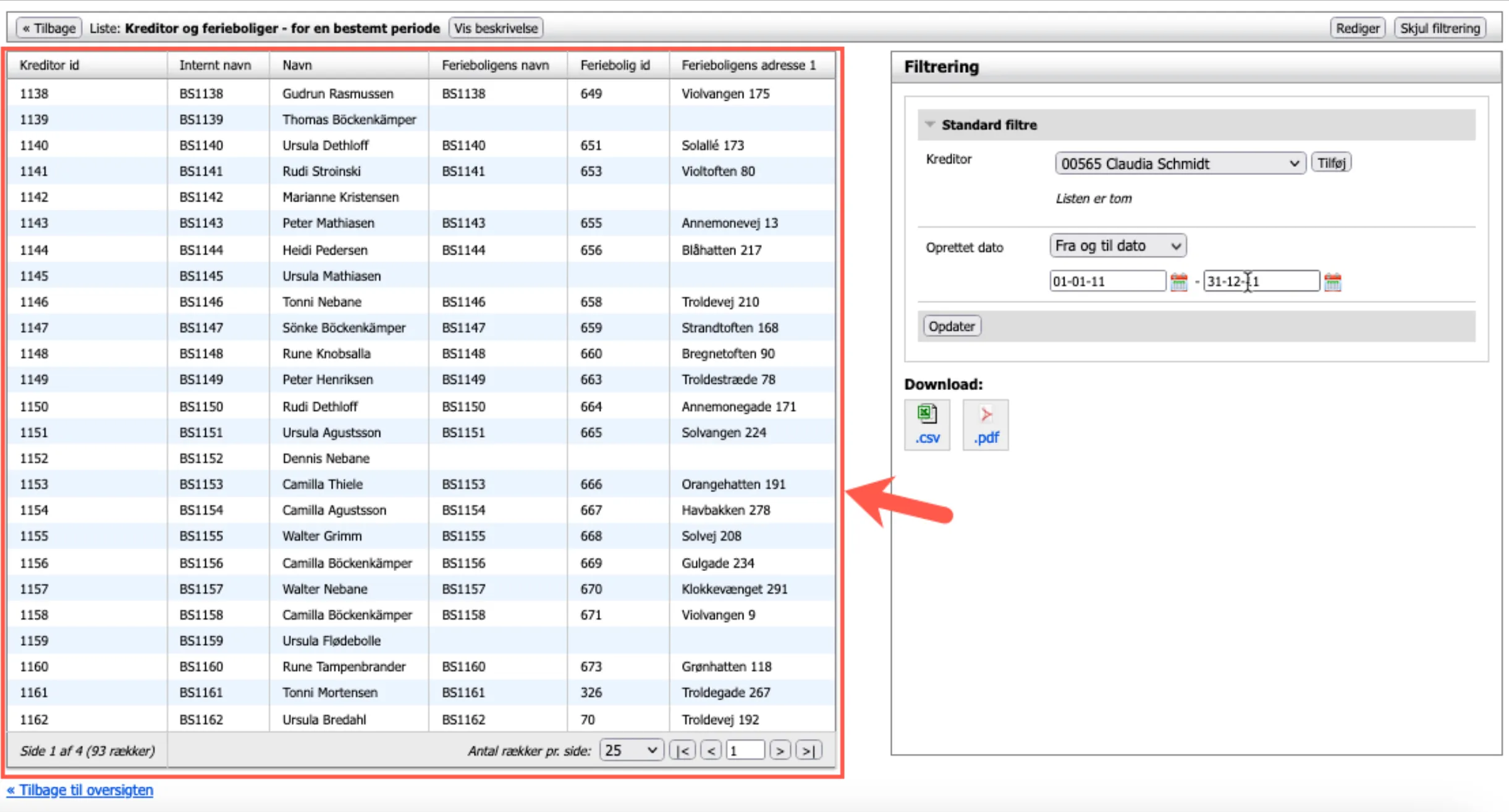
Disse data opdateres automatisk ud fra ændringer, der løbende sker i BookingStudio - f.eks. hvis nye kreditorer/ferieboliger bliver oprettet, og du senere kigger på samme liste, så er de nye data med.
I bunden af listen ses følgende:

-
Antal rækker viser hvor mange resultater, der er fundet ud for kriterierne. I dette eksempel er der 93 rækker (fordelt på 4 sider)
-
Her bestemmes det hvor mange rækker der skal vises på én side. Du kan bl.a. vælge at få vist alle resultater på samme side.
-
Her vises hvilken side du står på. Du kan bladre frem og tilbage mellem siderne, ved at bruge pilene omkring tallet.
Sortér listen alfabetisk eller numerisk
Sektion kaldt “Sortér listen alfabetisk eller numerisk”Ved at klikke på overskriften i én af kolonnerne, så kan indholdet i kolonnen sorteres alfabetisk eller numerisk.
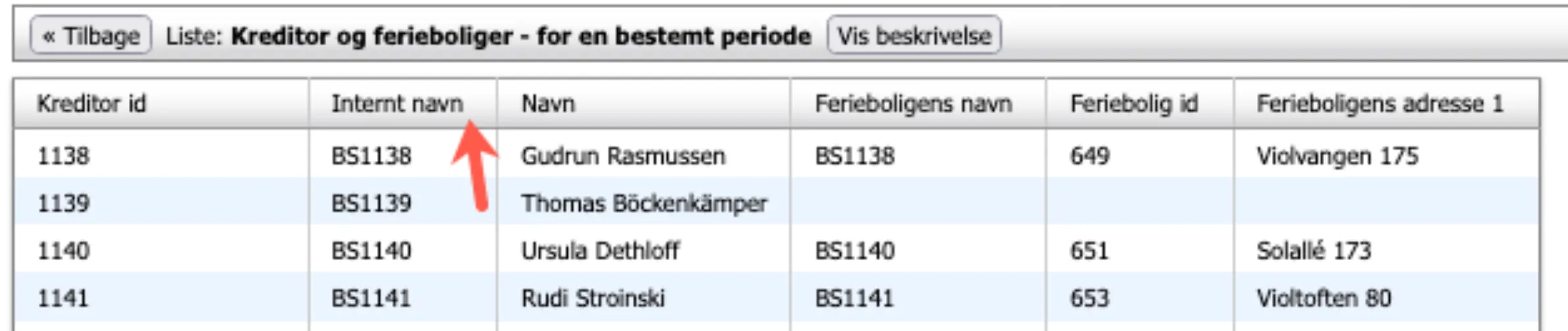
Filtrering
Sektion kaldt “Filtrering”I højre side ses filtreringen (eller du kan skjule den visning).
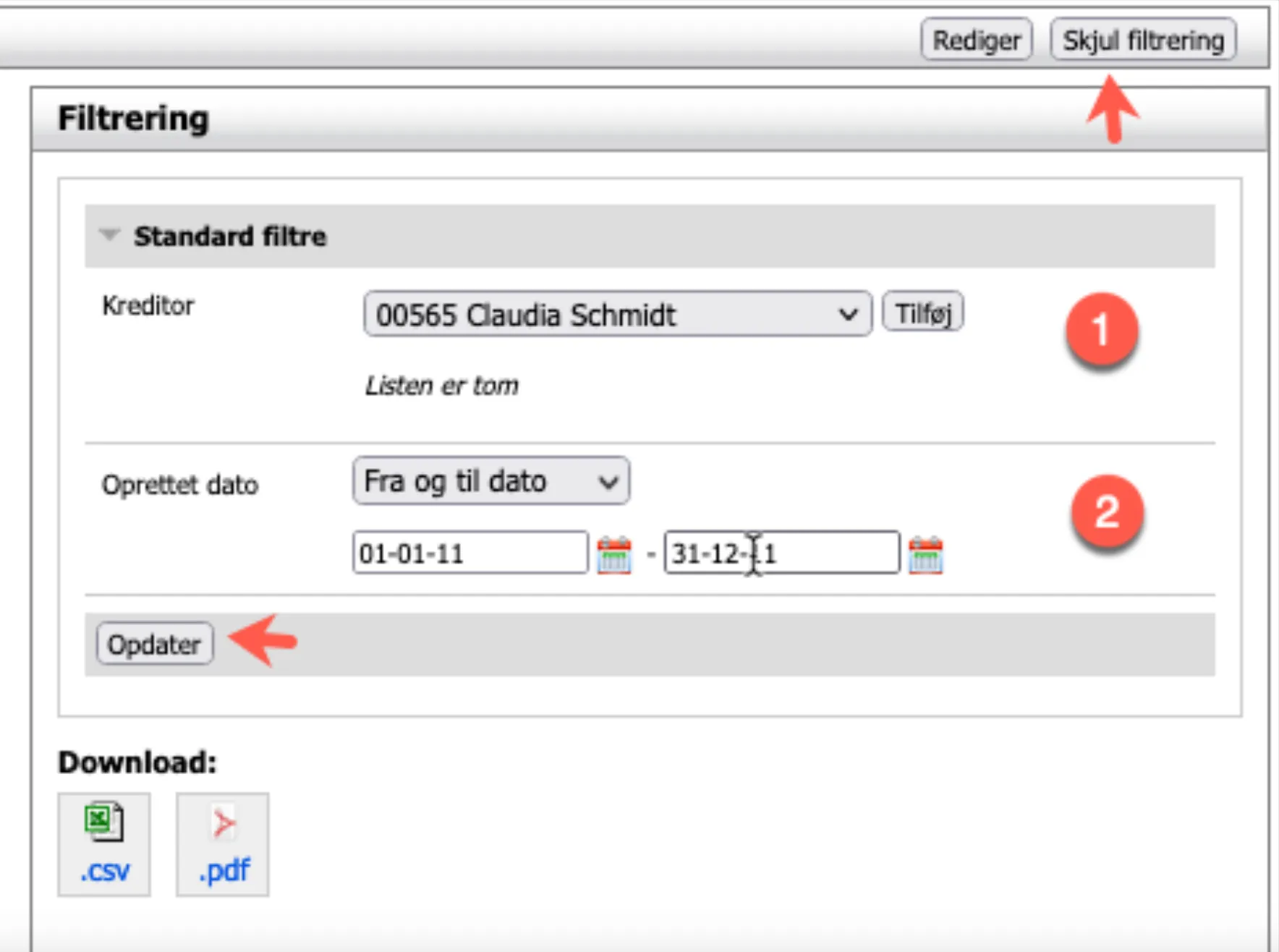
I dette eksempel ses at muligheden for at kunne søge en liste på en bestemt kreditor er vist (1). I filtreringen kan du vælge den kreditor du ønsker at se, og klik tilføj (der kan tilføjes flere kreditorer).
Muligheden for at vælge en periode er også vist. Som standard vises de datoer, der blev tastet ind i “filtre”, men du kan nemt skrive nogle andre perioder og søge på det.
Næste gang du kommer ind på listen vil det dog være de datoer, der er oprettet i fanen: filtre, der bliver vist.
Klik på Opdater i bunden af filtreringen for at få vist et nyt resultat.
Download resultatet
Sektion kaldt “Download resultatet”Du kan downloade resultatet som en pdf, eller som en csv fil, der kan importeres til Excel, og arbejdes videre med her.
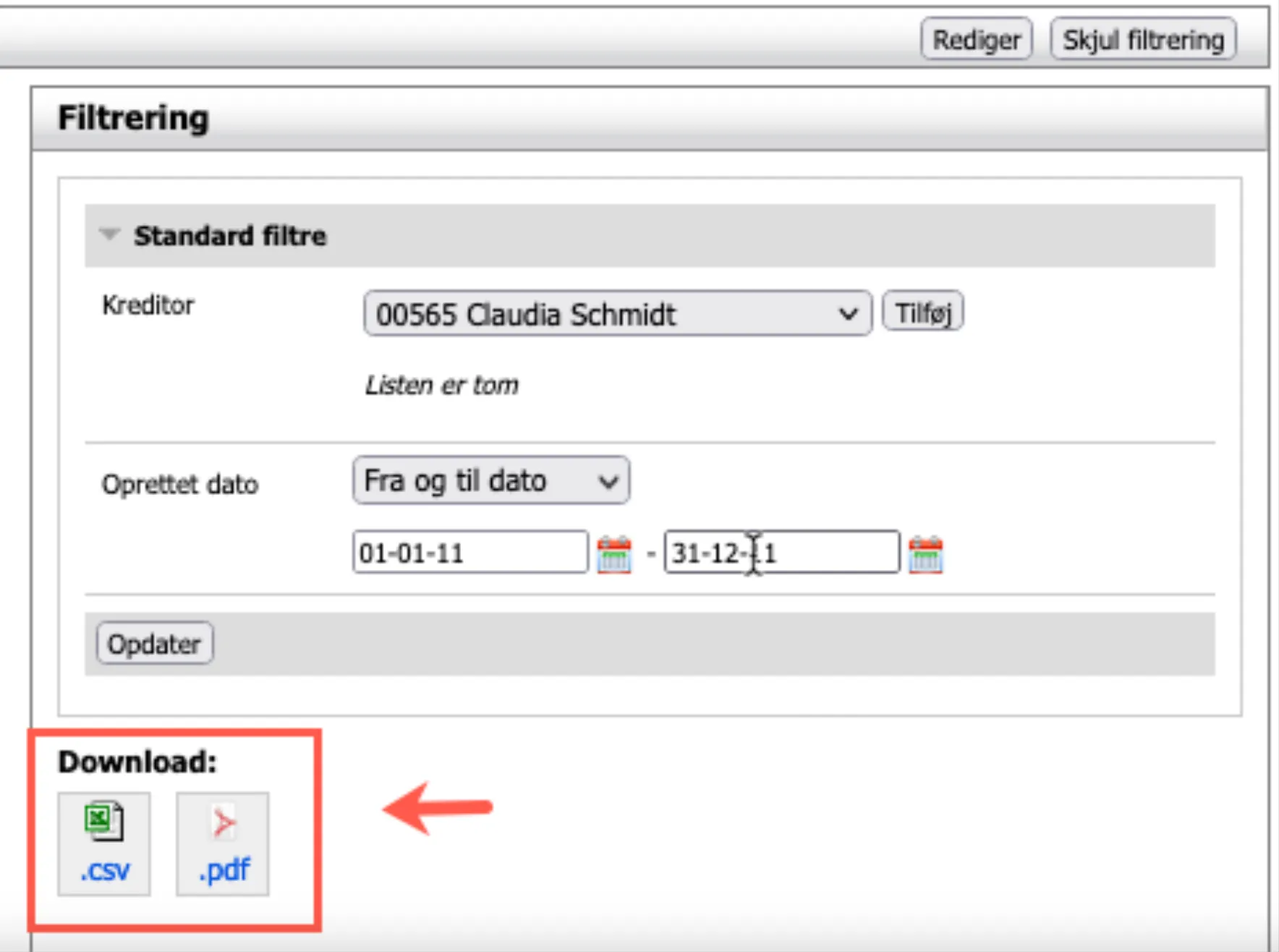
Rediger listen
Sektion kaldt “Rediger listen”Du kan til enhver tid ændre indstillingerne for din liste - f.eks. tilføje/fjerne datakolonner og ændre kriterierne for filteret.
Klik Rediger - og du kommer ind til de sider, der blev brugt til at oprette listen med.